iPhone이 볼륨을 자동으로 계속 낮추는 경우: 수정
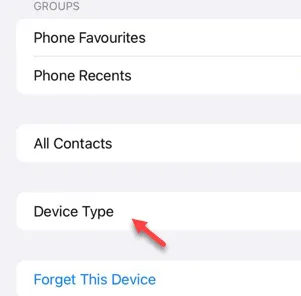
iPhone이 iPhone에서 볼륨을 계속 자동으로 낮추나요? iOS의 버그이든 iPhone의 하드웨어 관련 문제이든, 영향을 받는 사용자는 신속하게 해결책을 찾아야 합니다. 볼륨이 계속 자동으로 낮아지면 iPhone을 사용할 수 없게 됩니다. 이러한 수정 사항을 시행하면 iPhone에서 볼륨이 다시 낮아지지 않습니다.
수정 1 – 주의 인식 기능 끄기
iPhone에서 주의 인식 기능을 끄면 자동 볼륨 문제가 해결될 것입니다.
1단계 – 설정 페이지 로 이동하여 프로세스를 시작합니다 .
2단계 – 다음 페이지에서 ” Face ID 및 암호 ” 설정을 엽니다.
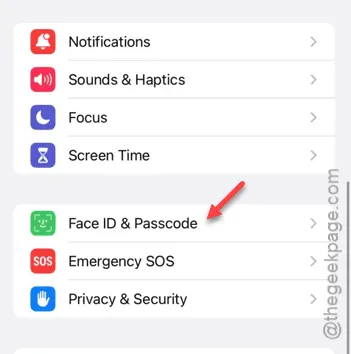
3단계 – 계속하려면 6자리 Apple 암호를 입력해야 합니다 .
4단계 – Face ID 및 암호 창에서 아래로 스크롤하여 ” 주의 인식 기능 ” 옵션 을 끕니다 .
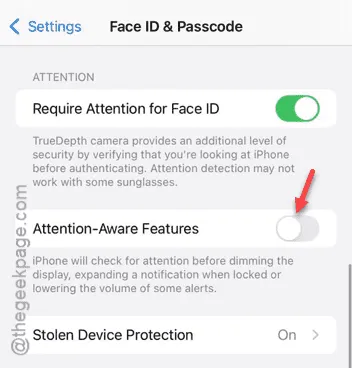
이 기능을 비활성화한 후, iPhone의 볼륨이 자동으로 줄어드는지 테스트해 보세요.
수정 2 – 헤드폰 조정 기능 비활성화
이 문제는 헤드폰 조정 기능으로 인해 발생할 수 있습니다.
1단계 – iPhone 설정에서 ” 접근성 ” 설정을 엽니다.
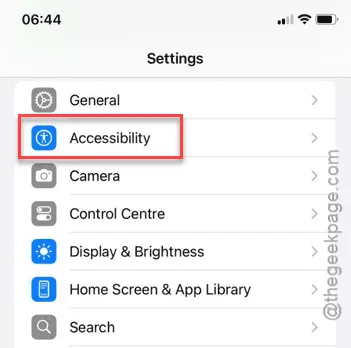
2단계 – 다음으로 ” 오디오/비주얼 ” 항목을 엽니다 .
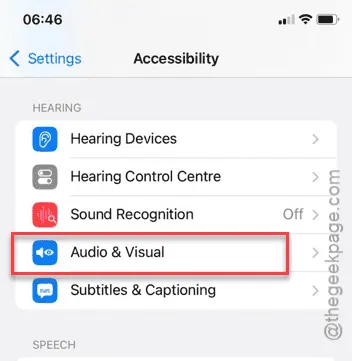
3단계 – ” 헤드폰 조절 ” 옵션을 탭합니다.
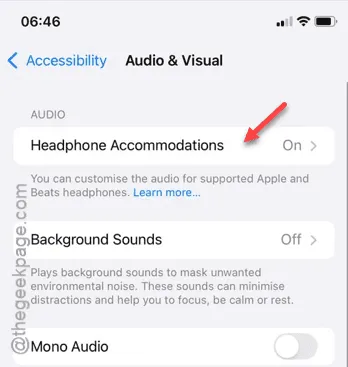
4단계 – 시청각 접근성 페이지에서 “ 헤드폰 조절 ”을 끕니다 .
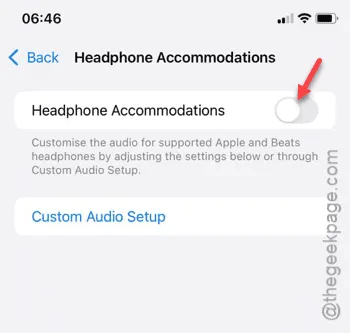
이제 iPhone을 테스트합니다. 볼륨이 자동으로 감소하는지 확인합니다. 볼륨이 자동으로 감소하는 것을 멈추지 않으면 다음 수정을 시도합니다.
수정 3 – 헤드폰 안전 기능 끄기
헤드폰 안전 기능은 헤드폰 볼륨을 자동으로 줄일 수 있습니다. 블루투스 헤드폰을 사용하는 동안 이 문제가 발생하는 경우 이것이 해결책입니다.
1단계 – iPhone 설정 페이지 로 가서 ” 사운드 및 햅틱 ” 기능 을 엽니다 .
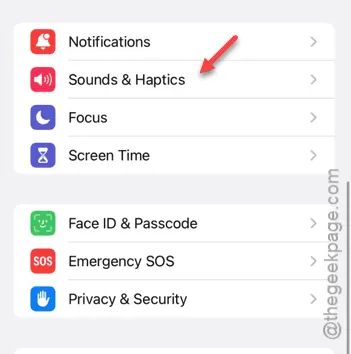
2단계 – 사운드 및 햅틱 페이지가 열리면 ” 헤드폰 안전 ” 설정을 로드합니다 .
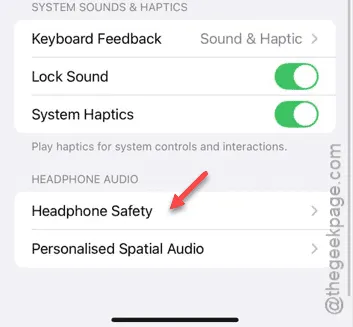
3단계 – 헤드폰 안전 페이지에서 ” 큰 소리 줄이기 ” 기능을 비활성화합니다 .
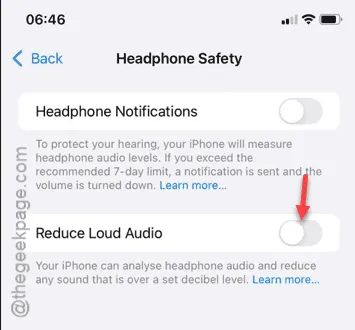
이 시점부터는 Bluetooth 헤드폰을 iPhone에 연결해도 볼륨이 자동으로 낮아지지 않습니다.
문제가 여전히 지속되는지 확인하세요.
수정 4 – 사운드 인식 끄기
다운로드한 사운드 인식 기능을 사용하면 iPhone의 볼륨 레벨을 변경할 수 있습니다.
1단계 – 다시 한번 설정 창을 열어야 합니다 .
2단계 – 여기에서 ” 접근성 ” 설정을 터치하여 엽니다 .
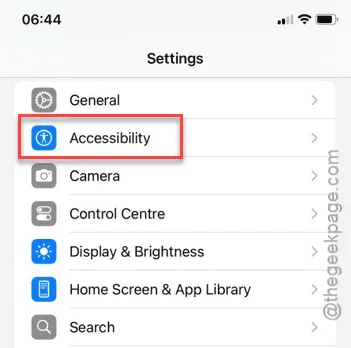
3단계 – 접근성 페이지에서 ” 사운드 인식 ” 옵션을 엽니다.
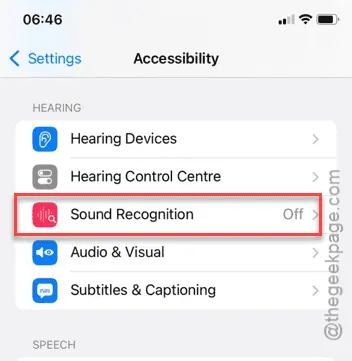
4단계 – 사운드 인식 기능이 켜져 있는 경우(iPhone에 다운로드한 경우), 해당 기능을 비활성화하세요 .
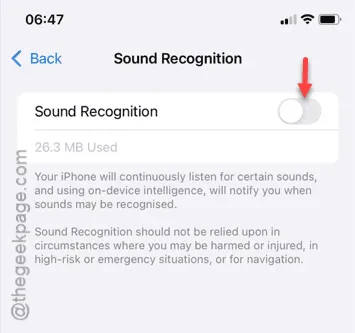
사운드 인식 기능을 끄면 사용자의 개입 없이 iPhone의 볼륨이 줄어들지 않습니다.
이것으로 문제가 해결되는지 확인해 보세요.
수정 5 – iPhone 충전
iPhone 사용자들은 이 문제가 배터리 수준이 50% 미만일 때만 영향을 미친다는 것을 알아챘습니다. 이것은 버그이지만 iPhone을 충전해야 합니다.
배터리 수준이 50%를 넘으면 볼륨 수준이 저절로 저하되는지 확인하세요.
수정 6 – 스피커 유형 변경
운전 중에 문제가 발생하고 iPhone이 차량에 연결된 경우, iPhone 설정에서 스피커 유형을 수정해야 합니다.
1단계 – 평소처럼 iPhone 설정으로 이동해야 합니다.
2단계 – 이제 Bluetooth를 통해 iPhone을 연결하면서 iPhone에서 ” Bluetooth “를 엽니다.
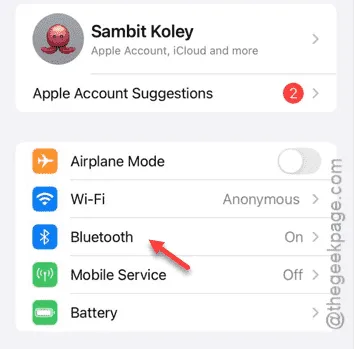
3단계 – 다음으로, 페어링된 기기 목록에서 차량 이름을 찾습니다(차량이 이미 연결된 경우 ‘연결됨’ 태그가 표시됩니다).
4단계 – i 버튼을 눌러 Bluetooth 설정을 엽니다.
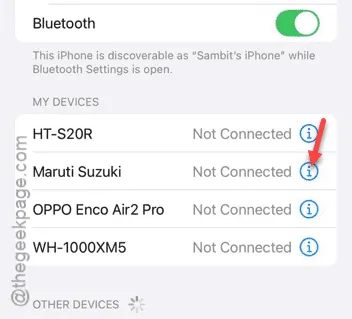
5단계 – 우리는 ” 장치 유형 ” 설정에 관심이 있습니다. 그러니 열어 보세요.
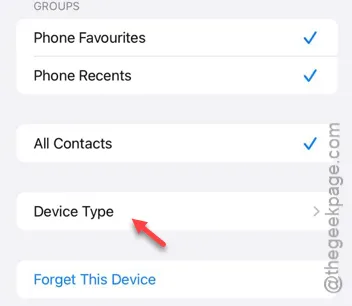
6단계 – 장치 유형 페이지에서 장치 유형을 선택하려면 목록에서 ” 자동차 스테레오 ” 모드를 선택하세요.
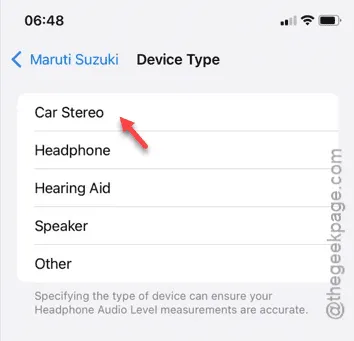
Bluetooth 설정의 장치 유형을 변경하면 자동 볼륨 감소 문제가 해결될 것입니다.
직접 확인해 보세요.
수정 7 – 오류가 있는 앱 제거
iPhone에서 볼륨을 제어할 수 있는 앱을 설치하셨나요? 볼륨 문제가 발생하는 이유는 이러한 타사 앱으로 거슬러 올라갈 수 있습니다.
따라서 iPhone에서 문제가 있는 앱을 제거하세요. 이렇게 하면 자동 볼륨 낮추기 문제가 해결되는지 확인하세요.


답글 남기기